Untuk membuat multiline Style :
- Dari menu Format, pilih Style Multiline.
- Pada kotak dialog Styles Multiline, masukkan nama dan deskripsi untuk gaya. Deskripsi adalah opsional dan bisa sampai 255 karakter, termasuk spasi.
- Untuk menambahkan elemen untuk gaya atau mengubah elemen yang ada, pilih Properties Elemen.
- Untuk membuat multiline style baru, pilih Add.
- Pada kotak dialog Properties Elemen, sorot unsur dalam daftar, dan kemudian membuat perubahan Offset, Warna, dan linetype.
- Untuk menambahkan suatu elemen, pilih Add, dan kemudian membuat perubahan Offset, Warna, dan linetype. Pilih OK. Offset mendefinisikan asal 0,0 dari relatif multiline yang unsur-unsur lainnya diambil. Sebuah elemen tidak harus ditarik pada titik asal.
- Untuk mengatur properti multiline, pilih Properties Multiline dalam kotak dialog Styles Multiline.
- Pada kotak dialog Properties Multiline, membuat perubahan dan pilih OK. Properti termasuk tampilan sendi segmen dan jenis topi awal dan akhir dengan sudut dan warna mengisi.
- Pilih Simpan untuk menyimpan gaya ke file eksternal style multiline (default adalah acad.mln). Anda dapat menyimpan gaya multiline ke file yang sama. Jika Anda membuat lebih dari satu gaya multiline, menyimpan gaya saat sebelum membuat yang baru atau Anda kehilangan perubahan gaya pertama. Anda dapat menambahkan hingga 16 elemen untuk gaya multiline. Jika Anda membuat atau memodifikasi suatu elemen sehingga memiliki negatif offset, tampak di bawah asal di ubin gambar kotak dialog Styles Multiline.
Untuk menentukan properti dari seluruh multiline
· Dari menu Format, pilih Style Multiline.
· Pada kotak dialog Styles Multiline, pilih Properties Multiline.
· Pada kotak dialog Properties Multiline, pilih Sendi Tampilan untuk menampilkan baris di simpul dari multiline.
· Dalam Caps, pilih garis atau busur untuk setiap akhir multiline, dan masukkan sudut. Garis silang akhir multiline keseluruhan, dan busur luar bergabung dengan ujung elemen terluar. Busur batin menghubungkan pasang elemen, meninggalkan yang tidak terhubung tengah jika ada ganjil elemen. Misalnya, jika ada enam unsur, busur dalam menghubungkan elemen-elemen 2 dan 5 dan elemen 3 dan 4. Jika ada tujuh unsur, busur dalam menghubungkan elemen-elemen 2 dan 6 dan elemen 3 dan 5; 4 elemen adalah dibiarkan tidak tersambung.
· Berdasarkan Isi, pilih Aktif untuk menampilkan warna latar belakang. Warna ini tidak ditampilkan dalam gambar ubin dari kotak dialog Styles Multiline.
· Pilih Warna.
· Pada kotak dialog Color, pilih warna background mengisi dan pilih OK.
Pada kotak dialog Properties Multiline, pilih OK untuk kembali ke kotak dialog Styles Multiline. Selanjutnya, simpan gaya multiline.
Pada kotak dialog Properties Multiline, pilih OK untuk kembali ke kotak dialog Styles Multiline. Selanjutnya, simpan gaya multiline.
Untuk menyimpan nama style multiline
- · Pada kotak dialog Styles Multiline bawah Nama, masukkan nama dan deskripsi untuk gaya. Deskripsi adalah opsional dan mungkin memiliki hingga 255 karakter, termasuk spasi.
- · Untuk menambahkan gaya multiline baru dibuat untuk gambar dan mengaturnya sebagai saat ini, pilih Add.
- · Untuk menyimpan gaya ke file MLN eksternal, pilih Save.
- · Pilih OK.
Command line MLSTYLE
Variabel sistem CMLSTYLE menyimpan nama gaya multiline saat ini.
Terkait Perintah OFFSET menciptakan objek baru pada offset tertentu dari objek yang dipilih atau melalui titik tertentu.
Nah... itu tentang multiline Style dalam Autocad,silahkan dibaca dan di coba,semoga bermanfaat...setelah ini kita akan coba mengulas tentang Arc
Tags : Tempat Kursus Murah dijamin langsung bisa di daerah tangerang.
N
T
T

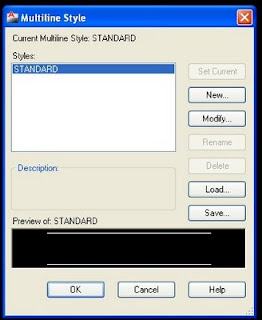


Tidak ada komentar:
Posting Komentar